
Доброго времени суток! Идеей написания данной заметки стал вопрос поступивший через форму обратной связи, некий клич о помощи от Дмитрия, вопрос звучал так: msvcp110.dll что это за ошибка как исправить? Автор письма спрашивает: «Доброго дня, Алексей! Подскажите пожалуйста, у меня на компьютере установлено две игры — Battlefield 4 и Need For Speed Rivals, до сегодняшнего дня все запускалось отлично. Решил поиграть, пытаюсь запустить Battlefield 4, система выдает ошибку, якобы запуск программы не возможен, на Вашем компьютере отсутствует msvcr110.dll. Думаю, хорошо, поиграю в Жажду скорости, пытаюсь запустить игрушку, аналогичная ошибка. Подскажите что делать, как быть в такой ситуации?»

С удовольствием расскажу как побороть проблему самостоятельно. Расскажу два проверенных способа по устранению такой ошибки, а также почему она возникает.
Я уже описал некоторые варианты решения с другими файлами подобного типа, и все они по похожи, по причинам возникновения и по вариантам исправления. Одна из последних моих заметок про схожий файл, про ошибку msvcr110.dll, из той же серии и того же пакета от Майкрософт.
Давайте разбираться, что куда и зачем.
Что за ошибка msvcp110.dll
Msvcp110 это dll файл, входящий в состав разработанного Microsoft пакета Visual C++ 2012, как я уже говорил ранее. Если вы видите на экране текст: «запуск программы невозможен, так как на компьютере отсутствует msvcp110.dll», значит виндовс не смогла найти его и не в состоянии обеспечить нормальную работу установленного ПО.
Преимущественно, ошибка msvcp110 встречается геймерам, но с ней могут столкнуться и другие пользователи. В частности, она может появляться, при запуске 32 bit и 64 bit программ разработки Adobe Systems Inс, после обновления пакета Creative Cloud.
Сам по себе файл msvcp110 принадлежит пакету Visual C++ 2012. Который и является виновником проблемы.

В основном ошибка такого характера появляется если файл или отсутствует на компьютере или поврежден. Иногда пользователь собственноручно удаляет файл, не ведая об этом. А происходит это все потому что, некоторые игры и программы написанные на языке Visual Studio могут как при установке, так и при удалении софта удалить и распространяемый пакет Microsoft Visual C++. Но это не панацея, и это решаемо, как и любая другая ошибка на ПК.
Зная, что это за файл, можем переходить ко второй части вопроса, и разобраться как исправить ошибку msvcr110.dll.
к оглавлению ↑
Как исправить ошибку msvcp110.dll
Есть два пути решения проблемы, если вы получили уведомление, что на компьютере отсутствует файл msvcp100.dll:
- Загрузить и установить пакет Visual C++, в который уже входит библиотека msvcp110.dll;
- Скачать отдельный файл msvcp100.dll и зарегистрировать его в операционной системе.
Рассмотрим оба метода более подробно.
к оглавлению ↑
Устанавливаем Пакет Visual C++ 2012
Сперва стоит убедиться, что пакет действительно не установлен.
Перейдите в Панель Управления > Установка удаление программ. Ищите в списке C++ 2012, если вы найдете его в списке программ, запустите переустановку в режиме исправления. Восстановление первоначального состояния, в ряде случаев полностью решает проблему с msvcp110.
Если же в списке распространяемый пакет Visual C++ 2012 отсутствует, значит его нужно скачать и установить. Загрузить этот свободно распространяемый пакет можно бесплатно с официального сайта Майкрософт.
Скачать Msvcp110.dll с официального сайта Microsoft

На странице загрузки вы найдете три файла с разными индексами, выбираете согласно вашей разрядности системы:
Скачать Msvcp110.dll с официального сайта Microsoft
Чтобы правильно выбрать необходимый — проверьте разрядность установленной у вас Windows. Для 32-битной системы скачивать и устанавливать надо только х86, для 64-битной — оба файла. Кроме разрядности, при установке в составе пакета, для msvcp110 также имеет значения версия операционной системы. Для Windows 7 (с установленным SP1) и для Windows 8 (все редакции) вам подойдет сборка 2012 года. Для Windows 10 необходима сборка 2015 года.
vcredist_arm.exe — Предназначен для мобильных устройств, использующих SoC ARM. Для ПК он не нужен;
Для 32-х битных ОС: vcredist_x86.exe
Для 64-х битных ОС: vcredist_x64.exe
Для удобства, чтобы вам не пришлось искать их на сайте Microsoft, приведу прямые ссылки на загрузку:
- Пакет Visual C++ для Visual Studio 2012 x86 [Размер: 6.6 MiB]
- Пакет Visual C++ для Visual Studio 2012 x64 [Размер: 7.2 MiB]
- Пакет Visual C++ для Visual Studio 2015 x86 [Размер: 13.8 MiB]
- Пакет Visual C++ для Visual Studio 2015 x64 [Размер: 14.6 MiB]
Загрузка выполняется с официальной страницы, поэтому все файлы можно скачать бесплатно. Установка скачиваемых пакетов проблем не вызовет, поскольку все они имеют стандартное, для исполняемых файлов, расширение ЕХЕ со стандартным принципом установки.
к оглавлению ↑
Скачивание и регистрация msvcp110.dll в ручную
Иногда, система продолжает упорно выдавать сообщение, что dll отсутствует. Рассмотрим, как исправить ошибку msvcp110, если путем установки Visual C++ это не удалось. В этом случае потребуется скачать библиотеку msvcp110.dll в виде отдельного файла и провести ее регистрацию в системе. Для Вашего удобства, привожу прямые ссылки где можно скачать msvcp110.dll :
Скачать msvcp110.dll для 32 bit [Архив zip | Размер 154 KiB]
Скачать msvcp110.dll для 64 bit [Архив zip | Размер: 188 KiB]
Вы всегда можете найти нужную библиотеку самостоятельно на сайте ru.dll-files.com.
Совет. Не устанавливайте с этого сайта программу по поиску и исправлению проблем с dll файлами. Это у них платная программа. Скачивайте вручную и кидайте в систему.
Размещенные по ним файлы msvcp110.dll можно скачивать для Windows 7/8/8.1/10, они же подойдут для XP и Vista. Внимание стоит обращать только на разрядность. Перед установкой, скачанное dll для Windows необходимо предварительно распаковать из архива, выполнив это штатными средствами операционной системы.
Теперь, когда необходимые файлы у вас под рукой, разберемся как установить и куда кидать msvcp110.dll.
Перейдите в каталог Windows на системном диске и скопируете его, в следующие папки:
C:WindowsSystem32 – для 32-битных ПК;
CWindowsSystem32 и CWindowsSysWOW64 – для 64-битных, с соблюдением разрядности.
Последнее действие, завершающее проделанную работу — регистрация в системе. Клавиатурной комбинацией «Win+R», вызовите консоль «Выполнить» и введите команду по следующему шаблону:
regsvr32.exe C:Windowsимя_системной_папкиимя_файла.dll
Пример: regsvr32 C:WindowsSystem32msvcp110.dll

Или зарегистрируйте файл, старым добрым способом, через командную строку. Запустите командную строку от имени администратора, в ней пишете:
если система 32Bit — regsvr32 C:windowssystem32msvcp110.dll
если система 64Bit — regsvr32 C:windowsSysWOW64msvcp110.dll

Некоторые игры и после этого могут выдавать сообщение «нет файла». Вам придется дополнительно скопировать dll к ним в папку и провести повторную регистрацию. Для этого, в приведенном шаблоне, после имени диска, укажите получившийся путь.
Перезагрузите компьютер и убедитесь, что все работает как положено.
к оглавлению ↑
Как исправить ошибку msvcp110.dll — Подведем итоги
Ознакомившись с данной инструкцией, Вы сможете самостоятельно, без посторонней помощи, устанавливать msvcp110.dll, исправить на своем ПК ошибку подобного характера. Узнали, что можно победить ошибку отсутствие библиотеки двумя способами, через установку или переустановку пакета включающий файл msvcp110, или скачать и установить в систему в ручную.
Надеюсь заметка будет полезна Вам. Свои мнения, замечания, можете оставлять в комментариях. Увидимся в следующих статьях на моем сайте. Удачи!
Запуск приложений или игр в ОС Windows – сложный процесс, требующий работы множества файлов. Прерывание их работы может вызвать отсутствие файла Msvcp110.dll, что это за ошибка, и как исправить обычному пользователю, описано в простой инструкции. Она приносит существенные неудобства, так как запуск приложения или игры останавливается. Суть исправления ошибки состоит в том, чтобы дополнить работу систему описываемым файлом. При внедрении его в ОС ошибка должна исчезнуть, а приложения будут запускаться и работать должным образом.

Содержание статьи
- Общее описание
- Удаление ПО
- Установка нужной версии
- Установка DirectX
- Замена файлов
- Общие процедуры проверки файловой системы
- Комментарии пользователей
Общее описание
Ошибка означает, что отсутствует файл msvcp110 dll или его структура повреждена. Библиотека является частью пакета Visual C++, который входит в состав программного продукта Visual Studio 2012 четвертого обновления. Visual Studio 2012 от Microsoft является бесплатным. Скачивать его настоятельно рекомендуется с официального сайта. В противном случае увеличивается риск заражения компьютера вирусами и другими вредоносными программами. Также, ошибку часто устраняет установка новой версии DirectX.
Ошибка msvcp110.dll актуальна для пользователей 32 и 64 разрядных операционных систем версий 7, 8 и 8.1 (при обновлении). При чем, вне зависимости от того, имеется ли лицензия у ОС или рабочих программ, при запуске которых она возникает. Устранить проблему можно путем скачивания и переустановки ПО или заменой поврежденных файлов.
Удаление ПО
Если программный пакет Visual Studio 2012 от компании Microsoft на компьютере уже установлен, его рекомендуется удалить. Делается это следующим образом:
- Зайти по ветке «Пуск» -> «Панель управления» -> «Установка и удаления программ»;
- В открывшемся списке установленного ПО найти «Microsoft Visual Studio 2012» и нажать правой кнопкой мыши;

- Откроется контекстное меню, где нужно выбрать «Удалить».
Внимание! Если в списке программ описываемый пакет не был найдет, значит он не установлен в системе и шаг по удалению можно пропустить.
Далее необходимо следовать по встроенной инструкции процедуры удаления. Сам процесс происходит автоматически. После его окончания следует нажать на кнопку «Готово» или «Finish» в зависимости от языка системы.
Установка нужной версии
Скачать Visual Studio 2012 можно на официальном сайте компании-производителя Microsoft в разделе старых установщиков. Повторная установка ПО в большинстве случаев устраняет проблему. Перед скачиванием программы на официальном сайте пользователю нужно выбрать язык ПО и нажать на кнопку «Скачать».

Внимание! Часто Visual C++ входит в состав дистрибутива игр или приложений. Его можно установить вместе с инсталляцией приложений.
Visual Studio 2012 скачивается с официального сайта в виде дистрибутива, который нужно установить в систему. Установка происходит максимально просто:
- Нажать по скачанному файлу двойным щелчком мыши;
- Согласиться с требованием системы открыть файл с правами Администратора;
- В открывшемся диалоговом окне согласиться с условиями лицензии, поставив галочку напротив соответствующего пункта, и нажать кнопку «Установить» или «Install» (на примере версии 2015, интерфейс полностью одинаковый);

- Дождаться окончания процесса установки и завершить процесс, нажав на кнопку «Finish».
В некоторых случаях система просит перезагрузить ПК, чтобы установленные компоненты вступили в силу. В этом случае ошибка при запуске игры msvcp110 dll должна исчезнуть.
Установка DirectX
Иногда системе не хватает компонентов DirectX. Скачать его также можно с официального сайта Microsoft. Скачанный установщик нужно запустить с правами Администратора и следовать требованиям инструкции к установке.



Инсталляция происходит автоматически, по ее завершению нужно нажать кнопку «Готово».
Замена файлов
Если вышеперечисленные способы не исправили mudrunner ошибку msvcp110 dll или другими приложениями, можно попробовать просто заменить поврежденный компонент. Для этого нужно также зайти на проверенные источники, где можно скачать файл, или извлечь его из исправной системы. Однако извлечение библиотек DLL с исправных систем считается более безопасным вариантом.
В зависимости от разрядности системы файл находится по адресу C:WindowsSystem32 (32 бита) или C:WindowsSysWoW64. При этом, в 64 разрядных ОС библиотеку лучше копировать в обе папки для надежности. После этого скопированный файл нужно зарегистрировать в операционной системе. Регистрация проходит следующим образом:
- Открыть «Пуск» -> «Выполнить» или нажать сочетание клавиш win+R;
- В строке ввода ввести «regsvr32» и полный путь к файлу (например, «regsvr32 C:WindowsSystem32msvcp110.dll) и нажать кнопку «ОК»;

- Повторить процедуру со всеми библиотеками, подлежащими регистрации.
Вимание! Для этого и других способов манипуляции с файлами системы нужно обладать правами Администратора.
Суть регистрации заключается в записи информации о файлах в системный реестр. Если регистрация пройдет успешно, на экран высветиться соответствующее сообщение. Выполнение процедуры несет сугубо рекомендательный характер, так как в большинстве случаев библиотеки DLL автоматически регистрируются в ОС после перезагрузки компьютера.
Некоторые игры требует размещение библиотеки в специальных папках. Например, знаменитая серия игр Battlefield подразумевает работу файла еще и в папке Origin-Games. Также проблема не исключена в пиратских репаках игр fallout new vegas, ошибка msvcp110.dll у них случается довольно часто. Поэтому рекомендуется устанавливать и пользоваться только лицензионным программным обеспечением.
Общие процедуры проверки файловой системы
Ошибка msvcp110.dll может возникать по причине поломки файловой системы. Это можно определить по тому, что проблема возникает не единожды и не с одним файлом библиотек. Процедуру проверки можно запустить из командной строки. Для этого предусмотрен следующий алгоритм действий:
- Открыть «Пуск» -> «Поиск» -> прописать команду «CMD» и открыть командную строку с правами Администратора;
- В открывшемся окне прописать chkdsk c: /f /r;

- Нажать Enter для запуска процесса.
Параметр /f исправляет возникшие ошибки, а /r – восстанавливает поврежденные файлы.
Ошибка отсутствия файла msvcp110.dll, возникающая при запуске ПО, приносит существенные неудобства пользователям компьютеров с операционной системой Windows. Она делает невозможным запуск и дальнейшую работу игры или программного обеспечения. Однако паниковать точно не нужно: если следовать простой инструкции к способам решения проблемы, устранить ошибку может даже пользователь с минимальной компьютерной грамотностью.
Михаил Новожилов
Ученик
(93),
на голосовании
2 года назад
Не запускается игра Mudrunner (купленная в стим) выдает такую ошибку : Не удается продолжить выполнение кода, поскольку система не обнаружила MSVCP110.dll/ для устранения этой проблемы попробуйте переустановить программу. Заменял этот файл не помогло устанавливал свежий Microsoft Visual C++ тоже не помогло. Остальные игры запускаются. Помогите пожалуйста с данной проблемой!
Голосование за лучший ответ
www www
Искусственный Интеллект
(115270)
2 года назад
Microsoft Visual C++ ставятся строго по очереди, накатить последнюю – без толку.
А вообще пишите в поддержку стима, пусть помогают….
Eternally Against
Искусственный Интеллект
(238933)
2 года назад
Данный файл относится к пакету Microsoft Visual C++ 2012, нужно установить именно пакет Microsoft Visual C++ 2012. Если система 64 бита, то установить надо оба – 32 и 64 бита (х86 + х64): https://www.microsoft.com/ru-ru/download/details.aspx?id=30679
Михаил НовожиловУченик (93)
2 года назад
спасибо все заработало) очень благодарен!!!
Николай ЕвстигнеевЗнаток (283)
1 год назад
Присоединяюсь к Михаилу, очень благодарен, а то захотел поиграть он не заводится ))
taurus1967
Искусственный Интеллект
(512891)
2 года назад
? а если так
Dll-Files Fixer v3.0.81.2643 Portable
Похожие вопросы
 Если при запуске какой-то программы, а чаще — игры, например, Battlefield 4 или Need For Speed Rivals, вы видите сообщение о том, что запуск программы невозможен, так как на компьютере отсутствует msvcp110.dll или «Приложению не удалось запуститься, поскольку MSVCP110.dll не был найден», то легко догадаться, что вы ищите, где взять этот файл и почему Windows пишет, что он отсутствует. Ошибка может проявить себя в Windows 8, Windows 7, а также сразу после обновления до Windows 8.1. См. также: Как исправить ошибку Msvcp140.dll отсутствует в Windows 7, 8 и Windows 10 .
Если при запуске какой-то программы, а чаще — игры, например, Battlefield 4 или Need For Speed Rivals, вы видите сообщение о том, что запуск программы невозможен, так как на компьютере отсутствует msvcp110.dll или «Приложению не удалось запуститься, поскольку MSVCP110.dll не был найден», то легко догадаться, что вы ищите, где взять этот файл и почему Windows пишет, что он отсутствует. Ошибка может проявить себя в Windows 8, Windows 7, а также сразу после обновления до Windows 8.1. См. также: Как исправить ошибку Msvcp140.dll отсутствует в Windows 7, 8 и Windows 10 .
Хочу предостеречь, что не стоит вводить в поисковике фразу скачать msvcp110.dll бесплатно или что-то в этом духе: с таким запросом вы вполне можете загрузить на свой компьютер совсем не то, что нужно, необязательно безопасное. Правильный путь исправления ошибки «Запуск программы невозможен, так как msvcp110.dll отсутствует на компьютере» куда проще (не нужно искать, куда кидать файл, как его установить и все в этом духе), а все необходимое загружается с официального сайта Microsoft.

Скачать msvcp110.dll с сайта Microsoft и установить на компьютер
Отсутствующий файл msvcp110.dll — это составная часть компонентов Microsoft Visual Studio (Распространяемый пакет Visual C++ для Visual Studio 2012 Обновление 4), которые можно полностью бесплатно скачать с надежного источника — сайта Microsoft https://www.microsoft.com/ru-ru/download/details.aspx?id=30679
Обновление 2017: Указанная выше страница иногда бывает недоступна. Загрузить распространяемые пакеты Visual C++ теперь можно как описано в статье: Как скачать Visual C++ Redistributable с сайта Майкрософт .
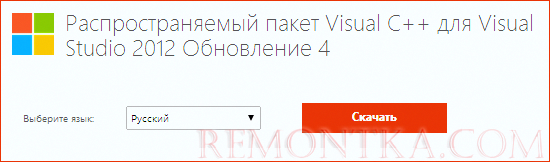
Просто загрузите установщик, установите необходимые компоненты и перезагрузите компьютер. При загрузке вам потребуется выбрать разрядность системы (x86 или x64), а программа установки установит все необходимое для Windows 8.1, Windows 8 и Windows 7.
Примечание: если у вас 64-битная система, то следует установить сразу два варианта пакета — x86 и x64. Причина: дело в том, что большинство программ и игр 32-разрядные, поэтому даже в 64-разрядных системах нужно иметь библиотеки 32-бит (x86) для их запуска.
Видео инструкция об исправлении ошибки msvcp110.dll в Battlefield 4
Если ошибка msvcp110.dll появилась после обновления до Windows 8.1

Если до обновления программы и игры запускались нормально, а сразу после него перестали, и вы видите сообщения об ошибке, что запуск программы невозможен и нужный файл отсутствует, попробуйте следующее:
- Зайдите в панель управления — установка и удаление программ.
- Удалите «Распространяемый пакет Visual C++»
- Загрузите его с сайта Microsoft и снова установите в системе.
Описанные действия должны помочь исправить ошибку.
Примечание: на всякий случай, даю так же ссылку на пакет Visual C++ для Visual Studio 2013 https://www.microsoft.com/ru-ru/download/details.aspx?id=40784 , тоже может пригодиться при появлении аналогичных ошибок, например, msvcr120.dll отсутствует.
Содержание
- Что же это за ошибка msvcp110.dll
- Когда встречается ошибка msvcp110.dll
- Причины возникновения ошибки
- Исправляем ошибку msvcp110.dll
- Способ 1. Устанавливаем нужный пакет с сайта Microsoft
- Способ 2. Переустановка приложения
- Способ 3. Скачиваем отдельный файл msvcp110.dll
- Способ 4. Как исправить случайное удаление файла
- Способ 5. Избавляемся от вирусов
- Способ 6. Устанавливаем все возможные обновления ОС Windows
- Способ 7. Проверяем системные файлы
- Способ 8. Сканируем регистр ОС Windows
- Способ 9. Используем восстановление системы
- Способ 10. Обновляем драйвера к видеокарте
- Способ 11. Проверяем аппаратную работу системы
- Заключение
Во время запуска какой-либо из современных игр пользователь может встретить сообщение о невозможности запуска приложения из-за отсутствующего файла msvcp110.dll. Количество подобных проблем весьма велико, потому я постараюсь помочь читателю и подробно расскажу, что это за ошибка msvcp110.dll и как исправить проблему, когда встречается ошибка msvcp110.dll.
![]()
Как известно файлы, имеющие расширение dll (аббревиатура от dynamic link library – динамически подключаемая библиотека) являются файлами-библиотеками, которые используются в работе различных приложений. По умолчанию, набор необходимых dll-библиотек уже задействован в вашей операционной системе, но некоторые из нужных библиотек могут быть установлены на ваш компьютер в составе других программ.
![]()
Рассматриваемый в данной статье файл msvcp110.dll является органичным компонентом Microsoft Visual Studio – набора программных продуктов от Microsoft, позволяющих разрабатывать собственные программные приложения. В частности, наш файл входит в пакет Visual C++ для Visual Studio 2012, (четвёртая версия обновления), который представляет собой программную среду разработки приложений на языке С++. Вопрос — что это за ошибка msvcp110.dll и как её исправить, последнее время очень актуален из-за проблем с файлом.
Когда встречается ошибка msvcp110.dll
Соответственно, программы, использующие возможности Visual C++ в своей работе, обращаются с запросом к функционалу данной библиотеки по заранее указанному адресу. В случае отсутствия файла или нахождения его повреждённым, система выдаёт сообщение об отсутствии файла msvcp110.dll, а затем останавливает запущенное ранее приложение.
Причины возникновения ошибки
Что может вызывать подобную проблему? Давайте попробуем разобраться вместе.
- файл был удалён или заменён используемыми приложениями;
- файл был случайно удалён пользователем;
- файл был удалён или повреждён вирусной программой;
- была нарушена структура реестра ОС Windows;
- проблемы в работе винчестера (плохие кластера, износ и др.)
- проблемы в работе оперативной памяти;
- системные сбои в работе ОС Windows.
Исправляем ошибку msvcp110.dll
Msvcp110.dll — что это за ошибка мы разобрали теперь начнём её исправлять. Давайте попробуем разобраться с вариантами решения рассматриваемой нами проблемы.
Несколько полезных шагов для успешного исправления подобных ошибок с файлами я описывал в статьях ранее, ознакомьтесь обязательно: MSVCR100.dll, MSVCR120.dll и xlive.dll.
Способ 1. Устанавливаем нужный пакет с сайта Microsoft
- Самый оптимальный и эффективный метод – это переустановить пакет Visual C++ c сайта Microsoft. Вы можете скачать нужный пакет, кликнув вот сюда.

Установка Visual C++ - Перейдя по ссылке, выберите русский язык и скачайте файл версии x86 для 32-битных ОС и версии x64 для 64-битных ОС.
- Перед инсталляцией нового пакета я бы советовал удалить старый (зайдите на «Установка и удаление программ», выберите распространяемый пакет C++ и удалите его).
Визуально это выглядит вот так:
Обычно это помогает исправить ошибку в абсолютном большинстве случаев, и проблема с отсутствующим msvcp110.dll пропадает. Но если ошибка не пропала, попробуйте провести дополнительную регистрацию файла в системе, нажав на «Пуск» и набрав в строке поиска regsvr32 msvcp110.dll, а затем нажмите на Enter.
Способ 2. Переустановка приложения
Попробуйте деинсталлировать, а потом вновь загрузить приложение, запуск которого вызвал описываемую нами ошибку. Кроме того, попробуйте скопировать файл msvcp110.dll из системной директории (WindowsSystem32) в директорию с игрой, были случаи, что это помогало.
Способ 3. Скачиваем отдельный файл msvcp110.dll
Несмотря на популярности данного способа, прибегать к нему я бы не советовал. Различные сайты, предлагающие скачать недостающий файл, обычно содержат в себе множество вредоносных программ, и вместо нужного вам файла вы имеете все шансы скачать себе какой-нибудь троян или хайджекер.
После скачивания данного файла не забудьте проверить его надёжным антивирусом, а затем установите его в директорию WindowsSystem32 для 32-битных машин и WindowsSysWOW64 для 64-битных.
![]()
После установки зарегистрируйте его в системе, нажав на Пуск, набрав в строке поиска regsvr32 msvcp110.dll, а затем и подтвердив с помощью Enter.
Способ 4. Как исправить случайное удаление файла
Бывают случаи, что пользователь по какой-либо причине случайно удалил данный файл. Сходите в свою корзину, и если вы его вдруг там обнаружите, то восстановите его по прежнему адресу. Для этого кликните на файл правой клавишей мыши и выберите «восстановить».
Способ 5. Избавляемся от вирусов
В пропаже или повреждении msvcp110.dll могут быть виноваты различные злокачественные программы. Для борьбы с ними проверьте ваш ПК надёжными антивирусными программами уровня Dr.Web CureIt! или Trojan Remover, которые позволят вам легко и быстро удалить вредоносный софт с вашего компьютера.
Способ 6. Устанавливаем все возможные обновления ОС Windows
Появление этой ошибки msvcp110.dll может быть связано с каким-либо недостающим обновлением к операционной системе ОС Windows. Сходите в «Центр обновлений» и установите все имеющиеся в очереди обновления. После завершения компьютер перезагрузится автоматически, если же этого не произошло, сделайте это самостоятельно.
Способ 7. Проверяем системные файлы
- Проверьте основные системные файлы на целостность их структуры.
- Нажмите Win+R, введите там сmd, но не жмите Enter.

Выполнить сmd - В самом верху вы увидите надпись «Программы», а под ним значок командной строки с названием cmd.
- Кликните на данный значок правой клавишей мыши, выберите в меню справа «от имени администратора».
- В появившейся командной строке наберите sfc /scannow.
Способ 8. Сканируем регистр ОС Windows
Было бы неплохо проверить реестр системы на наличие разнообразных ошибок, ложных ссылок и множества других потенциальных или реальных проблем. Воспользуйтесь функционалом испытанных программ по работе с системным реестром уровня CCleaner, RegCleaner и других.
Способ 9. Используем восстановление системы
Можно попробовать вернуть систему к более ранней точке, когда описываемой проблемы не наблюдалось.
- Нажмите Пуск, в строке поиска введите «восстановление системы» (без кавычек), выберите соответствующий пункт, вверху кликнув на него.
- Нажмите на «Далее», и в появившемся меню выберите предыдущую точку восстановления, нажмите на «далее» и «готово».
Способ 10. Обновляем драйвера к видеокарте
Обычно «дрова» к видеокарте не являются причиной возникновения ошибки отсутствия msvcp110.dll, но дабы иметь чистую совесть попробуйте скачать их самые свежие версии с сайта производителя вашей графической карты.
Способ 11. Проверяем аппаратную работу системы
Если вы не уверены в надёжности работы вашего жёсткого диска и памяти, лучше проверить их специальным софтом или обратиться в ближайший сервисный центр, где вам проведут общий анализ работоспособности вашей системы.
Заключение
Обычно для решения проблемы с ошибкой msvcp110.dll достаточно скачать пакет Visual C++ c сайта Microsoft. Если же это по каким-то причинам не помогло, попробуйте воспользоваться другими приведёнными в статье советами, при этом рекомендую быть очень осторожным в скачивании отдельного файла с различных сомнительных сайтов. При этом учтите, что если версия данного файла будет отличаться от версий других системных библиотек, то эта ошибка может возникать и впредь. Используйте общий пакет обновлений – обычно он позволяет полностью решить описанную проблему.
Очень надеюсь, что статья «Msvcp110.dll что это за ошибка как исправить» вам пришла кстати и помогла решить вашу проблему, если у вас остались вопросы, пишите их в комментариях к статье ниже.
Как вам статья?
![]()
Задать вопрос
